本連載ではプロジェクト管理ツール「Backlog」を題材に、チームワークを円滑にするための機能やユースケースを紹介する。概要を紹介した第1回に続き、第2回では、業務をチームで円滑にすすめるために重要なタスク管理機能について解説する。
チームワークにおけるタスクの可視化の必要性
企業での仕事は、たいていチームワークによって進められる。それは個人では達成できないような大きなプロジェクトを実現したり、分業して膨大な量の業務を処理したりするためだ。チームワークを円滑に処理するためには、
- 業務が個人に最適な粒度のタスクに分解されていること
- それぞれのスキルや裁量に合わせて、遂行するのにふさわしいメンバーに割り当てられていること
- タスクの進捗が随時共有され、遅れや漏れなどチーム全体に影響する問題を早期発見できること
- 問題が生じた時に、誰に相談したら良いか、または誰と交代したら良いか、役割分担が明確なこと
などさまざまな条件が挙げられるが、共通する前提は、「誰が、いつまでに、何をするか」の情報とともに、タスクの切り分けが明確になっていることだ。これが曖昧だと、致命的な遅れの要因が発見しにくくなったり、問題が起こっても誰に聞けばよいか分からず、対処がさらに遅れてしまうことになる。
特にテレワーク下では、お互いが何をしているか直接把握できないので、こうした問題が起こりやすい。Backlogをはじめとするプロジェクト管理ツールのメリットは、この「誰が、いつまでに、何をするか」というタスクの情報を、業務ごとに明確にして、トラッキングできることだ。
Backlogのタスク管理機能
それでは、Backlogのタスク管理機能について見ていこう。Backlogでは、それぞれのタスクのことを「課題」と呼ぶ。
Backlogによるタスク管理は、課題を登録し、タスクの詳細や担当者などの情報を設定するところから始まる。課題に登録された情報を見ながら、担当者はタスクを処理し、ステータス(課題の状態)を変更する。必要であれば、他のチームメンバーと「コメント」欄でやり取りすることができる。そして、課題一覧やガントチャート、カンバンボードで、自分自身を含むチームの進捗を確認する。タスクが終われば、状態は「完了」となり、次に割り振られたタスクの処理に移る。この一連の繰り返しで、チームの業務を進めていくのが、Backlogによるタスク管理の流れだ。
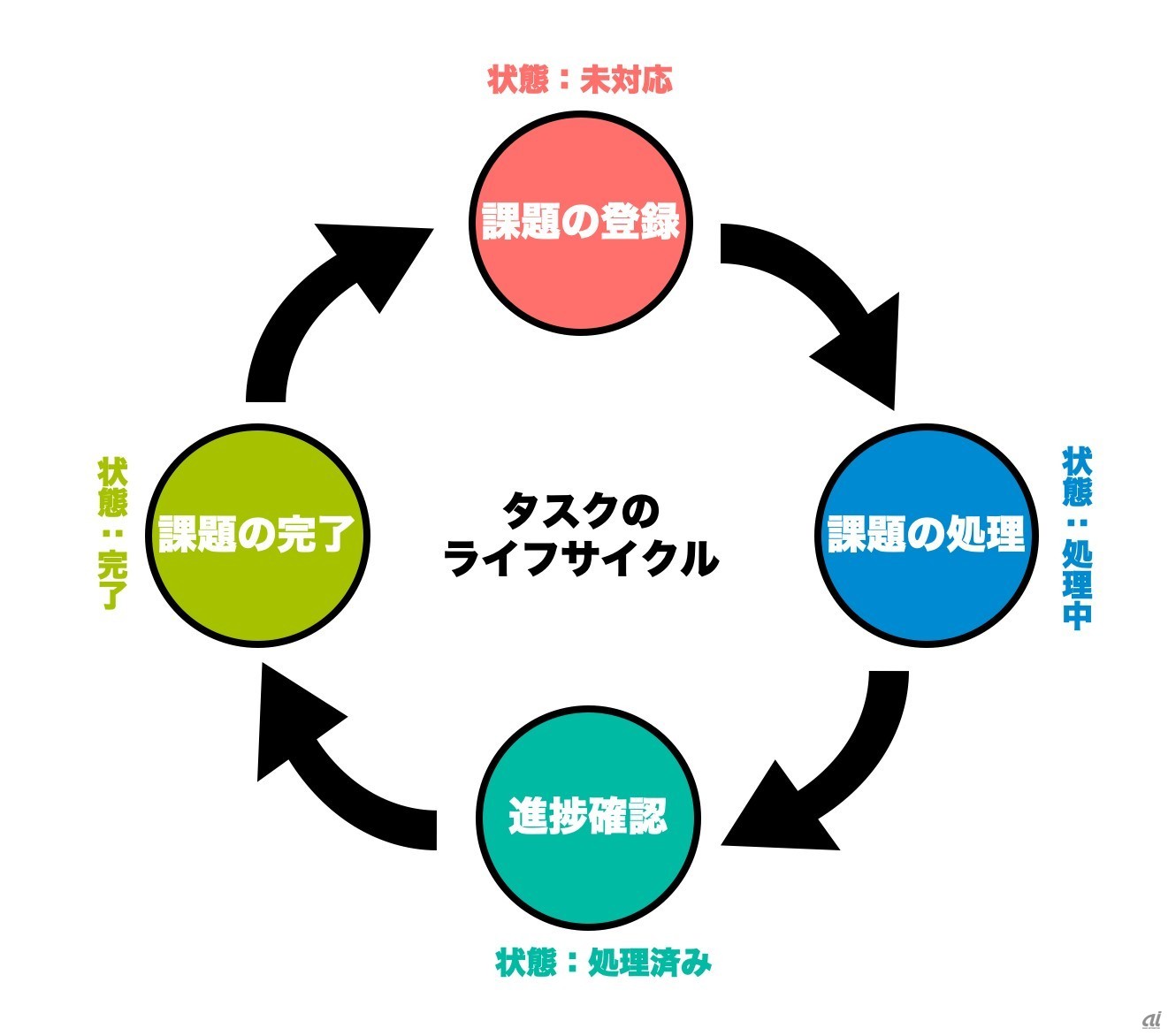
Backlogによるタスク(課題)管理の流れ
それぞれの機能について、画面を交えて詳しく説明していこう。
(1)プロジェクトホーム
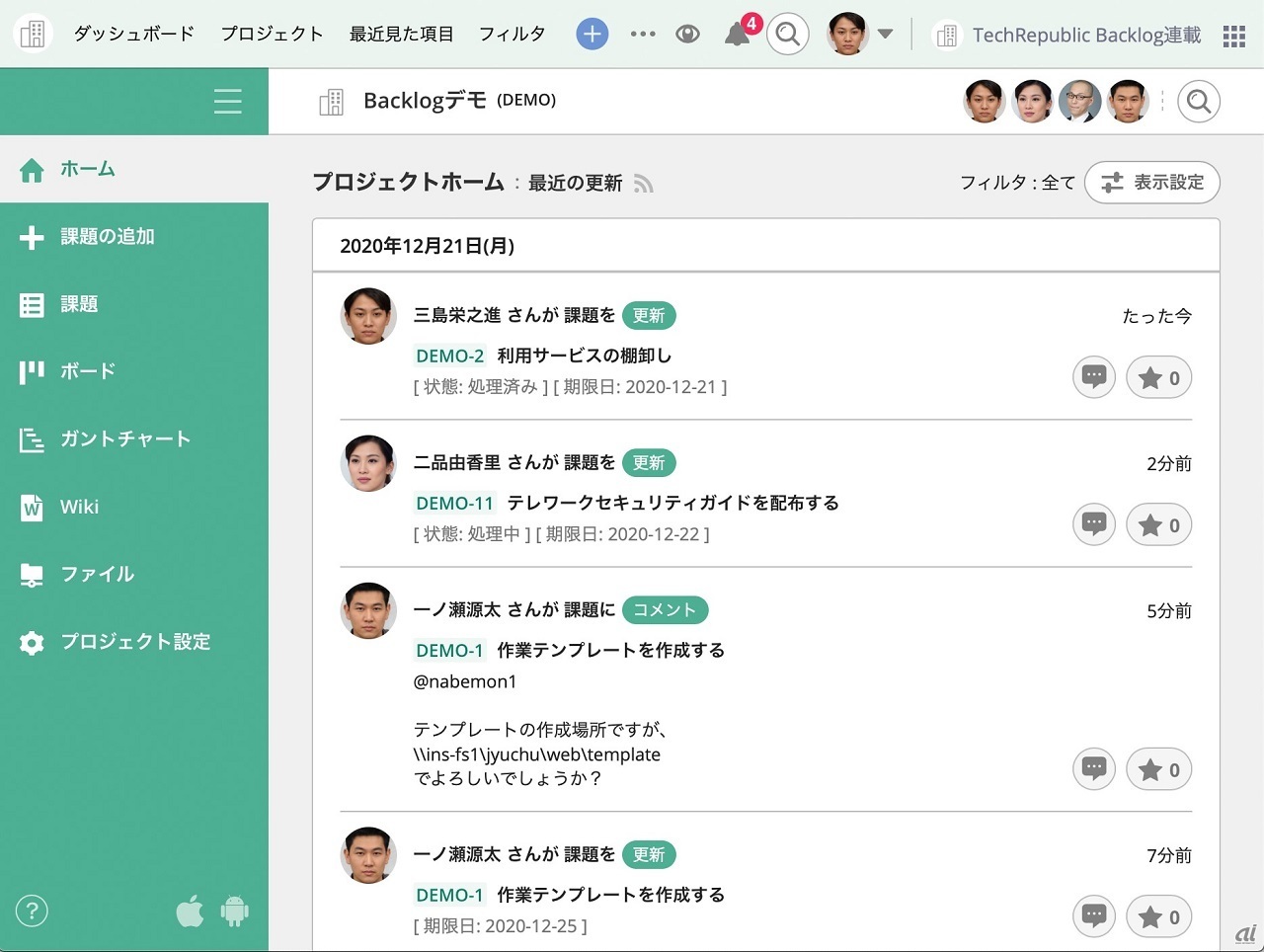 プロジェクトホーム
プロジェクトホーム
※クリックすると拡大画像が見られます
Backlogのタスクは、「プロジェクト」単位で管理する。プロジェクトに参加していないメンバーは、タスクなどの情報を見ることはできない。まずはプロジェクトに、業務に関係するチームメンバーを追加することからタスク管理が始まる。
プロジェクトを表示すると、最初の画面であるプロジェクトホームに、課題の更新など、各メンバーのプロジェクト内での作業が、タイムライン形式で表示されている。こちらを見ることで、チームメンバーがお互いに何をしているのか、動きを把握することができる。





